Как найти программы шпионы на компьютере
Обновлено: 18.05.2024
«Ещё никогда Штирлиц не был так близок к провалу» — возможно, Вы сразу представили в своём воображении классического шпиона. Такого, который может незаметно следить за своей целью, или наоборот, притворяясь тем, кем не является – оставаться на виду и собирать необходимые данные. Однако, в современном мире шпионы хоть и поступают точно также, но выглядят совершенно иначе. Давайте познакомимся с одним из видов шпионов, aka keyloggers, или – клавиатурные шпионы.
Клавиатурный шпион (keylogger) – это устройство или программа со способностью регистрировать нажатия клавиш на клавиатуре, нажатие и движение мыши и т.д.
Подумать только, любая информация, которая вводится через клавиатуру и компьютерную мышь – может стать известной злоумышленнику, в том числе пароли к посещаемым сайтам, данные банковских карт и даже личная переписка, которая даёт огромный простор для социальной инженерии.
Поймать такого «жучка» можно прямо на лету. «Drive by downloads», попутной загрузкой без ведома пользователя. Достаточно зайти на определенный сайт, или нажать на всплывающее окно, или открыть вложение в письме. Некоторые шпионы могут прятаться даже в обычных по виду графических файлах. А могут и вовсе самостоятельно проводить атаку, используя уязвимости в браузере или подключаемых модулях.
Обнаружить подобное вторжение можно через методы, включающие в себя поиск аномалий, т.е. мониторинг компьютерной системы пользователя на предмет аномальных изменений при отображении веб-страницы. Иной путь – использовать среду выполнения, позволяющей работать с JavaScript и отслеживать его поведение во время исполнения. Средства обеспечения безопасности, в т.ч. антивирусы, могут совмещать разнообразные методы обнаружения шпионского ПО, используя наработанные базы данных с множеством сигнатур для сопоставления шаблонов вредоносных скриптов. Однако методы обфускации (запутывания кода) позволяют избегать обнаружения шпионов защитной программой.
Что может сделать обычный пользователь, чтобы предотвратить такие попутные загрузки, спросите вы?
Конечно, можно сказать про то, что нужно заходить только на проверенные и надежные сайты, избегать всплывающие окна, регулярно обновлять веб-браузеры и антивирусы, что не стоит нажимать на всё, что попадается в сети. Но если приходится посещать много разнообразных веб-сайтов? Искать информацию где только можно и где нельзя? Тогда, один из наиболее простых вариантов – использование блокировщика сценариев, например, NoScript. Это бесплатное расширение для веб-браузеров на базе Mozilla и Google Chrome. Оно позволяет отключать все сценарии (скрипты) на посещаемом сайте, а после выборочно включить нужные. Это не только поможет избежать вредоносных программ, в т.ч. шпионов, но и в дальнейшем сэкономит время и трафик, позволяя не загружать сценарии (например, таргетированную рекламу), которые собирают личные данные пользователя.
Другой популярный способ завести себе личного шпиона – это загрузить условно бесплатное ПО, peer-to-peer приложения, online игры, скачивать игры, фильмы, музыку с непроверенных источников, в т.ч. торрентов. Не надо так. 😐
Вернемся к нашим баранам! На каких принципах работают клавиатурные шпионы?
Одни шпионы могут использовать перехватывающие механизмы, например, функцию Windows API SetWindowsHookEx(), позволяющую следить за логом о нажатии клавиш клавиатуры. Кстати говоря, данная функция может перехватывать даже самозаполняющиеся пароли.
Другие шпионы могут располагаться на уровне ядра вводного устройства и получать всю информацию напрямую, заменяя собой основное программное обеспечение. Невидимый и начинающий свою работу ещё на этапе загрузки системы кейлоггер, но не перехватывающий самозаполняющиеся пароли.
Есть ещё аппаратные шпионы, которые представляют собой миниатюрные устройства, находящиеся между устройством ввода и самим компьютером. Для профилактики достаточно регулярно осматривать свой ПК и не покупать с рук устройства ввода, т.к. есть вероятность, что те имеют недокументированный функционал.
Итак, мы знаем, что собой представляют клавиатурные шпионы, знаем, что делать, чтоб свести риск проникновения шпиона к минимуму. Но если он уже проник в систему?
Несмотря на скрытность кейлоггеров — есть шанс отследить их фоновый процесс. Для этого можно использовать Process Explorer, принадлежащий Microsoft. Информация, выводимая данным ПО, значительно подробнее, чем у диспетчера задач Windows. Клавиатурные шпионы могут обитать, например, в вкладке «explorer.exe» и сразу бросаться в глаза отсутствием описания процесса и названием компании производителя.
Особенность шпионского ПО в том, что его сигнатуры отличаются от вирусных, и антивирусы принимают кейлоггеры за обычную программу. Для проверки системы и удаления шпионов можно использовать такие продукты как:
IObit Malware Fighter, Ad-Ware, Emsisoft Anti-Malware и Microsoft Defender.
Последний – встроенное программное обеспечение по умолчанию для Windows.
Ниже инструкция как его запустить, если вы подозреваете, что на вашем компьютере есть вредоносное ПО, которое не обнаружили другие средства обеспечения безопасности:
- Открываем Пуск => Параметры => Обновление и безопасность => Безопасность Windows => Защита от вирусов и угроз.
- Для Windows 10 выбрать «Параметры проверки» в разделе «Текущие угрозы; Для более ранних версий Windows «Запустить новое расширенное сканирование» в разделе «Журнал угроз».
- Выбираем «Проверка автономного Microsoft Defender» => «Проверить сейчас».
Принимая превентивные меры и проводя регулярно профилактику с помощью средств безопасности, мы снижаем риски, связанные с вредоносным ПО, до разумного уровня. Однако при вводе чувствительных данных рекомендуется не использовать клавиатуру. Как вариант — использовать виртуальную клавиатуру или голосовой ввод. Стоит помнить, что большинство интернет угроз рассчитаны на массовых пользователей. При использовании Windows и Internet Explorer риски получить нежелательное ПО намного выше, чем при использовании систем Linux или Mac OS с нестандартными браузерами.
Поэтому при выборе вычислительной техники и используемых программных инструментов стоит руководствоваться не только критериями цены, технических характеристик и удобства, но и критериями кибербезопасности.

Что такое шпионское ПО?
Шпионское ПО хорошо прячется. Для этого оно внедряется в операционную систему устройства и работает в фоновом режиме как резидентная программа. Иногда шпионы маскируются под безвредные файлы, необходимые для работы ОС.
Шпионское ПО может проникнуть на устройство вместе с легитимным на первый взгляд приложением (всегда читайте мелкий шрифт!). Но легче всего подцепить программу-шпиона через сомнительную загрузку или фишинговую атаку.
="Как обнаружить шпионское ПО"
Как утверждает немецкий журнал «Der Spiegel», правительственные ведомства могут даже внедрять шпионское ПО через iTunes. Специальная программа FinFisher позволяет следить за активностью пользователей в Facebook и Skype и просматривать электронные письма. Уж если правительства ей пользуются, не сомневайтесь, что преступники всего мира тоже не будут сидеть сложа руки.
Шпионское ПО можно установить на любое устройство – на настольный компьютер, ноутбук, планшет, iPhone и смартфон Android. Изначально программы-шпионы создавались для компьютеров, но сейчас они эксплуатируют уязвимости и мобильных устройств.
В этой статье мы расскажем, какие виды шпионского ПО бывают, как обнаружить их на компьютере и смартфоне и как нейтрализовать угрозу. Наши советы пригодятся владельцам любых мобильных устройств на базе iOS и Android. Мы поможем вам защитить приватность на всех устройствах, которыми вы пользуетесь.

Виды шпионского ПО
Разные программы-шпионы собирают разную информацию. Некоторые относительно безобидны – они всего лишь отслеживают историю ваших действий в браузере и отправляют данные рекламодателям. Другие просматривают ваши контакты или следят за вашими перемещениями. Но есть и откровенно вредоносное ПО, ворующее сетевые учетные данные и пароли.
Рассмотрим основные группы программ-шпионов – для чего они используются и как работают.
- Клавиатурные шпионы отслеживают нажатия клавиш на устройстве. Они собирают информацию о посещаемых веб-страницах, историю поиска в интернете и учетные данные. предназначены для сбора паролей на зараженном устройстве. Это могут быть сохраненные пароли для входа на сайты, данные для входа в систему или сетевые учетные данные. Такие программы могут похищать cookie-файлы, чтобы использовать ваши идентификаторы на сайтах. изменяют веб-страницы, чтобы воспользоваться уязвимостями браузеров. Они задействуют поддельные банковские сайты, через которые жертвы осуществляют финансовые операции, и фиксируют нажатия клавиш, чтобы похитить учетные данные. Такие программы могут изменять транзакции (например, троянец вместо указанного счета может перевести деньги на счет киберпреступника) или передавать собранные данные на другой сервер.
- Стилеры ищут на компьютерах важную информацию – имена пользователей и пароли, номера кредитных карт, адреса электронной почты и т. д. Они также могут рассылать фишинговые письма вашим контактам. может отслеживать ваше местоположение, просматривать журнал вызовов, списки контактов и даже фотографии, снятые на смартфон.
- Некоторые программы умеют записывать звук и видео – они делают записи ваших телефонных разговоров и передают их посторонним. Будьте осторожны, когда разрешаете приложениям доступ к камере и микрофону смартфона или ноутбука. Шпионское ПО может воспользоваться им, чтобы записывать ваши разговоры, загружать в Сеть фотографии и аудиозаписи без вашего ведома, транслировать онлайн все, что видит камера устройства, и запускать программы для распознавания вашего лица.
- Похитители cookie-файлов могут передавать ваши данные рекламодателям. Может быть, вы даже и не против, но откуда вам знать, что именно узнают о вас посторонние?
Некоторые банковские шпионы даже объединяются с похожим вредоносным ПО, чтобы собирать еще больше информации. Например, Emotet загружал Dridex. Даже при удалении Emotet с компьютера вторая программа-шпион продолжала работать. Все чаще различные программы-шпионы идут в связке, так что вместо одной угрозы вы сталкиваетесь сразу с несколькими.
Все это очень неприятно, но, к счастью, от шпионского ПО можно защититься.
Откуда берутся программы-шпионы
Как шпионское ПО появляется на компьютерах и смартфонах? Есть несколько вариантов.
Во-первых, кто-то может намеренно установить программу, чтобы следить за вами. Это одна из причин, почему нужна блокировка экрана. Не оставляйте смартфон открытым для посторонних.
Более вероятно, что шпионское ПО попадет на устройство вместе с приложением, которое вы сами установите. Программы-шпионы часто сопровождают полезное на первый взгляд ПО – менеджеры загрузок, мастеры очистки и т. д. Иногда их включают в пакеты с видеоиграми или даже с настоящими легитимными программами. Несмотря на все усилия Apple и Google пакеты со шпионским дополнением попадают даже в официальные магазины, такие как Google Play, так что будьте бдительны!
Еще один способ распространения шпионского ПО – фишинг: вы получаете письмо со ссылкой, переходите по ней, и загружается программа-шпион. Также существуют поддельные сайты, якобы принадлежащие надежным организациям. При переходе по ссылкам на них программа-шпион загружается на компьютер или устанавливается в браузер.

Можно ли избежать заражения шпионским ПО? Вот несколько советов, с помощью которых вы не дадите шпионам проникнуть в компьютер и на смартфон.
- Обновляйте операционную систему и ПО. Регулярные исправления безопасности устраняют уязвимости, которыми могут воспользоваться преступники.
- Блокируйте экран смартфона и используйте надежные пароли на компьютерах, чтобы предотвратить несанкционированный доступ.
- Ограничьте права администратора на вашем компьютере и смартфоне. Если у вас есть права администратора или root-доступ, это облегчает задачу злоумышленникам.
- Несанкционированная перепрошивка устройств Android делает их уязвимыми для программ-шпионов. Не гоняйтесь за правами суперпользователя, если без них можно обойтись.
- Не подключайтесь к незащищенным сетям Wi-Fi или используйте для этого виртуальную частную сеть (VPN).
- Следите за разрешениями при установке приложений, особенно если программы запрашивают доступ к микрофону, камере, телефону или персональным данным. Ну зачем судоку доступ к вашей камере? Нелогичные требования приложения могут быть признаком шпионской угрозы.
- Не переходите по ссылкам из писем, если не знаете наверняка, куда они ведут. Ничего не скачивайте из подозрительных сетей для обмена файлами – эти файлы могут быть скомпрометированы.
- Установите на устройства хорошую защиту от вредоносного ПО.
Как обнаружить шпионское ПО
Даже если шпионское ПО хорошо скрывается, можно заметить следы его присутствия. Например, медленная работа компьютера может быть признаком заражения. Обращайте внимание на следующие «симптомы».
Удаление шпионского ПО
При наличии хотя бы одного из описанных признаков воспользуйтесь программой для обнаружения и удаления шпионского ПО (функция обнаружения есть и у некоторых антивирусов).
На компьютерах Windows выявить вредоносное ПО помогает диспетчер задач. Но помните, что иногда оно маскируется под системные файлы. На устройствах Apple есть приложение «Мониторинг системы», которое показывает запущенные программы.
Шпионское ПО трудно найти и не менее сложно удалить. В некоторых программах даже прописана функция самовосстановления: если в момент удаления устройство подключено к интернету, ПО снова загрузится. Тем не менее избавиться от шпиона все же можно.
- Многие шпионские программы могут работать только на перепрошитом смартфоне. Отказ от прав суперпользователя может нейтрализовать шпионское ПО. На iPhone для этого достаточно обновить операционную систему. лучше всего в безопасном режиме (чтобы его активировать, нажмите и удерживайте несколько секунд кнопку включения – появится меню, где можно выбрать безопасный режим) или в режиме полета. Это остановит работу программы-шпиона и отключит устройство от интернета, чтобы она не установилась снова.
- Если ничего не помогло, сбросьте ваш iPhone или смартфон Android до заводских настроек. Все данные и установленные программы будут удалены, и устройство вернется в первоначальное состояние. Поэтому рекомендуем сначала сделать резервную копию данных с помощью Google или iTunes/iCloud, чтобы потом восстановить их на обновленном устройстве.
- Очистить компьютер и смартфон можно с помощью надежной программы для удаления вредоносного и шпионского ПО. Но будьте осторожны: иногда под маской антивируса скрывается сама шпионская программа. Убедитесь, что загружаете защитное ПО из доверенного источника, например с сайта «Лаборатории Касперского».
- Иногда части шпионского ПО остаются даже после полного сброса устройства – лучше проверьте его еще раз, чтобы убедиться, что все чисто.
После удаления шпионской программы очистите кеш браузера, чтобы удалить все ее следы. Проверьте, не пользовался ли кто-то вашими счетами, и смените пароли ко всем учетным записям, включая электронную почту (каждый пароль должен быть надежным и уникальным).
Чтобы больше не сталкиваться со шпионским ПО, рекомендуем установить Kaspersky Total Security 2020. Это решение сочетает в себе антивирус, менеджер паролей и VPN и полностью защитит вашу частную жизнь от посторонних глаз.
Программы шпионы на компьютере появляются довольно часто и сам пользователь может этого не заметить. В этой статье мы рассмотрим специальную программу, которая помогает обнаружить и удалить шпионские вирусы. Установив утилиту, Вы защитите свой компьютер от вредоносных программ.
Что представляет собой шпионская программа на компьютере

Здравствуйте друзья! Для многих пользователей защита компьютера и его системы, является важнейшей необходимостью после подключения к Интернету. Ведь через Интернет, могут проникнуть не только обычные вирусы, но и шпионские программы.
А это может привести к ухудшению его работоспособности и нарушить безопасность компьютера в целом. Что это такое? Данный термин происходит от английского слова «Spyware», что значит программа шпион.
Программы шпионы собирают личные данные пользователя с компьютера и передают их другим неизвестным лицам. Что представляет собой шпионская программа? Это вирусная программа, которая маскируются под различные файлы на компьютере. Именно по этой причине, обычный антивирус не может обнаружить часть шпионских программ. О том, какие бывают шпионские программы, как найти и удалить программы шпионы на компьютере, мы рассмотрим в этой статье.
Какие бывают шпионские программы и как они попадают на компьютер
На самом деле, шпионские программы отличаются друг от друга. Их принято различать на несколько видов:
- Программа шпион кей-логгер. Эта программа шпион, которая способна отслеживать действия пользователя с помощью клавиатуры. Например, Вы набрали какое-то слово в поиске браузера, а шпион уже всё отследил и запомнил. То есть, любой набранный логин или пароль будет известен злоумышленникам.
- Программы шпионы почтовых сервисов. В этом случае вирус рассылает спам на Вашу электронную почту, и тем самым, у него есть вероятность узнать важные данные. Если Вы по случайности перейдёте по «опасной ссылке», то возможно он их перехватит.
- Экранные программы шпионы. Они запоминают данные с помощью камеры, которая встроена на Вашем компьютере. Вы даже можете не подозревать, что посторонний человек за другим экраном компьютера, благодаря такой программе, получает от Вас определённые сведения.
Это ещё не все виды шпионских программ. Перечислил Вам только самые основные, которые постоянно встречаются у пользователей.
Как проникают на компьютер шпионские программы? Данные программные обеспечения заражают компьютер посредством специальных файлов или небезопасных ресурсов в Сети. Например, Вы перешли на сайт 18+ где постоянно есть вирусы, или скачали сомнительный файл на свой компьютер. Есть вероятность получить к себе эти программы с помощью ссылок. Причин, по которым появляются на Вашем компьютере шпионы-вирусы, очень много.
Программы шпионы на компьютере, первые признаки
Итак, какие первые признаки проявляют программы шпионы на компьютере? Если Ваш компьютер подвергся воздействию программ шпионов, то дело гораздо хуже чем с обычными вирусами. Программа шпион заменяет системные файлы, может тормозить систему на компьютере.
Бывает такое, что ничего не происходит. Даже в таком случае, есть повод задуматься, и проверить компьютер на наличие шпионских программ. Лучше убедиться в безопасности работы своего компьютера.
Программы шпионы это большое зло – последствия
Программы шпионы это большое зло, которое приносит вред нормальной работе компьютера. Если программы шпионы попали на компьютер, то могут быть серьёзные последствия. Данные Ваших ресурсов, в том числе банковские, могут попасть в руки злоумышленников. С помощью программ шпионов, воруются логины и пароли.
Злоумышленники, просто снимают деньги с банковских карт, и используют в своих целях Ваши аккаунты. Поэтому, программы шпионы нужно оперативно находить и удалять полностью с компьютера. Дальше, мы этим и займёмся.
Как найти программы шпионы на компьютере
В Интернете существует большое количество антивирусных программ, которые имеют все возможности находить шпионские программы на компьютере:
- Covert 3;
- Spyware Terminator Free;
- Super Antispyware;
- Gmer 2.2;
- Malwarebytes anti-malware free.
Мы выбираем одну из лучших программ. Перед тем как проводить поиск шпионов-вирусов в системе, просканируйте её главным антивирусом, который у Вас есть. И ещё, проверьте компьютер утилитой Doctor Web Curelt. Обычно утилита находит те вирусы, которые не обнаруживает обычный антивирус на Вашем компьютере.
Malwarebytes anti-malware free скачать бесплатно на русском языке

Нажимаете кнопку скачать и загружаете установочный файл к себе на компьютер. Затем кликаете на него два раза левой кнопкой мыши и запускаете установку. Когда установили программу, можете переходить к поиску программ шпионов и к полному их удалению.
Программы шпионы на компьютере, удаление программой MalwareBytes
Итак, чтобы нам удалить программы шпионы с компьютера, запускаем только что скачанную и установленную программу и нажимаем на кнопку «Начать проверку» (Рисунок 2).

Рекомендуется выбрать полную проверку всех файлов на компьютере, чтобы найти все шпионские программы. Жмите на кнопку «Начать проверку» и программа начнёт процесс проверки системы. Подождите некоторое время, пока закончится проверка. Обычно она занимает несколько минут.
Как только проверка завершиться, появится список угроз, которые Вы можете удалить. Для этого, достаточно нажать на кнопку «Обезвредить» в правом нижнем углу данной программы. Если угроз не будет, то Вы будете тоже об этом уведомлены.
Все подробности, и возможности программы, рассказывается в этом видео:
Заключение
Итак, подведём итоги. Из статьи мы узнали, как можно удалить программы шпионы на компьютере полностью. Благодаря программе, которую мы рассмотрели сегодня, Вы сделаете очистку компьютера от шпионских программ буквально за несколько минут. Проверяйте свой компьютер хотя бы раз в неделю на вирусы, чтобы быть уверенным в его безопасности. Кстати, Вы можете запланировать проверки в автоматическом режиме. Если действовать по таком алгоритму, то работа в Интернете станет для Вас безопасной и без каких-либо вирусов. Удачи Вам друзья!

Прослушивающие программы крадут данные и незаметно следят за нашими действиями. Мы покажем, как остановить этих шпионов и надежно защитить свой ПК.

Компания Microsoft не облегчает пользователю задачу по защите системы Windows — на любом компьютере работает бесчисленное количество программ сторонних разработчиков. Даже у антивирусных решений есть свои пределы, и простого способа обнаружить шпионское ПО на компьютерах с Windows не существует. Зачастую требуется несколько программ и, разумеется, терпение.
Выявление и удаление любопытных утилит
Большинство антивирусов вычисляют стандартные инструменты для шпионажа. Однако следите за тем, чтобы ваш пакет безопасности вовремя обновлялся и получал самые свежие сигнатуры. Если проверка антивирусом не дала результатов, переходите к следующему этапу. Воспользуйтесь специальными утилитами для обнаружения и удаления шпионского ПО, такими как сканер MalWarebytes или SpyBot — Search & Destroy.

Удаление вредоносного ПО порой становится нетривиальной задачей. Если антивирусы с ней не справляются, попробуйте решить ее с помощью инструмента, специально заточенного под удаление таких вредителей. Соответствующие программы зачастую обнаруживаются напрямую на странице разработчика антивируса. Содействие оказывают и такие белые хакеры, как Клаудио Гварнери, который подготовил собственную утилиту Flexikiller, уничтожающую шпионское ПО FlexiSpy.
Если даже эти программы ситуацию не исправили, ничего не остается, как обратиться к Kaspersky Rescue Disk. С помощью данной утилиты вы запустите аварийную систему Linux, которая, будучи свободна от любых барьеров, сдерживающих Windows, способна отыскать и удалить шпионское ПО с вашего диска.
Изоляция ПК от шпионских программ

Заглушка веб-камеры
Вместо пакета Bitdefender можно обратиться к утилите WebCam On-Off. Она отключает камеру непосредственно в Диспетчере устройств. Еще более надежным, чем программная защита, будет механический, а потому неуязвимый, затвор. В современных ноутбуках Lenovo такая шторка установлена по умолчанию. Отдельные наклейки можно приобрести, к примеру, на soomz.io— набор из трех штук обойдется примерно в 1000 рублей. От прослушивания отлично помогает скотч, наклеенный на отверстие микрофона.
ПК: блокировка шпионского ПО
На домашнем компьютере киберпреступникам установить свои программы для прослушки проще всего. Причина: Windows изначально является открытой системой, позволяющей вносить глубокие изменения в ОС.
Установка обновлений Windows. Не тяните с установкой новых критических исправлений от Microsoft на ПК.
Маскировка камеры и микрофона. Используйте скотч и шторку, чтобы закрыть отверстие микрофона и камеру.
Утилиты для сканирования. Помимо современного антивируса используйте утилиты, специально предназначенные для обнаружения шпионского ПО, чтобы «отловить» нежелательных гостей на своем ПК. Основные программы поиска «зловредов» вы найдете на CHIP DVD.
Проверка источников. Перед установкой программы на компьютер необходимо узнать ее точное происхождение. Особенно это касается файлов, скачанных из Интернета.
Проверка трафика. Чтобы убедиться в безопасности какой-либо программы, можно проверить ее трафик в Сети с помощью такой утилиты, как Wireshark.

11 лучших бесплатных и 5 платных программ для удаления программ-шпионов и вирусов с описанием, плюсами и минусами.
Очень часто удалить программу-шпион или вирус без существенного вреда для операционной системы практически невозможно. В таком случае надежнее и проще установить Windows OS на компьютер заново.
На данный момент самыми распространёнными программами данного типа являются: вирусы-шифровальщики; кейлогеры; различные трояны и другие.
Как понять, что компьютер заряжён программой-шпионом?
Компьютер может быть заражён шпионским ПО, если:
- Производительность ПК в последнее время снизилась.
- Появляются всплывающие окна, происхождение которых не известно.
- Срабатывают перенаправления на веб-сайтах.
- На электронную почту приходит много спама.
- Ваши аккаунты социальных сетей или банковские аккаунты были взломаны.
Бесплатные программы для удаления программ-шпионов
Ниже приведены несколько бесплатных антишпионских программ, которые могут сканировать жесткий диск, флэш-диск, внешний жесткий диск и т. д. для удаления шпионских программ. Некоторые из них работают только тогда, когда вы вручную запускаете сканирование, другие постоянно контролируют ваш компьютер, чтобы убедиться, что шпионское ПО не может модифицировать ваш компьютер или контролировать вашу информацию.
Примечание: Известно, что все программы, упомянутые ниже, сканируют на наличие шпионских программ, но они могут не сканировать другие объекты, например вирусы. Другие сканеры удаляют некоторые виды вредоносных программ, но не шпионские, поэтому мы исключили их из этого списка.
1. SUPERAntiSpyware

Что нам нравится
- Много вариантов сканирования;
- Сканирование может выполняться быстрее, при использовании большей мощность процессора;
- Вы можете сканировать что угодно, включая системную память;
- Работает из проводника для сканирования любой папки / файла в любое время.
Что нам не нравится
- Не обновляется автоматически;
- Не могу запланировать автоматическое сканирование.
SUPERAntiSpyware должна стоять на первом месте при выборе антишпионских программ, если вы хотите избавиться от программ-шпионов, которые уже есть на вашем компьютере. Она часто обновляется, быстро устанавливается и сканирует, а также дает вам полный контроль над тем, что сканируется.
Программа может проверять внутренние ZIP-файлы, пропускать неизвестные типы файлов (для более быстрого сканирования), игнорировать файлы размером более 4 МБ и пропускать неисполняемые файлы (так что сканируются только файлы EXE и аналогичные типы).
Что действительно отличает SUPERAntiSpyware от других в этом списке, так это то, что её можно настроить так, что она будет сканировать только те файлы, которые были изменены за последние несколько дней (1 день, 5 дней и т. д.).
Игнорируя восстановление системы и данные тома, используйте больше ресурсов ЦП для более быстрого сканирования (называемого «Усиленное сканирования») и даже сканируйте файлы, на которые указывают ярлыки.
SUPERAntiSpyware может сканировать весь компьютер или только его части, где обычно находятся шпионские программы.
профессиональной версии.
Примечание: Если вы хотите попробовать профессиональную версию, вы можете включить пробную версию во время установки бесплатной.
2. Malwarebytes

Что нам нравится
- Обычно находит больше угроз, чем аналогичные программы, проводится более глубокое сканирование;
- Он может найти PuP(потенциально нежелательный программы) и многие виды вредоносных программ;
- Можно запустить из контекстного меню правой кнопкой мыши в Проводнике;
- Позволяет настроить параметры сканирования.
Что нам не нравится
- Автоматическое обновление требует премиум, в бесплатной версии это не доступно;
- Автоматический карантин не включен бесплатно;
- Вы не можете настроить пользовательские расписания автоматического сканирования.
Когда сканирование завершено, очень легко определить, где была обнаружена шпионская программа, и помещение её в карантин выполняется одним или двумя щелчками мыши.
Malwarebytes также может сканировать отдельные файлы, папки и даже целые жесткие диски с помощью контекстного меню правой кнопкой мыши в проводнике Windows.
Существует возможность сканирования в архивах, игнорирования определенных файлов / папок, а также поиска руткитов.
Автоматические обновления, более подробное расписание сканирования и автоматический карантин доступны только в премиум-версии. Вы можете попробовать пробную версию при установке бесплатной версии.
3. Avast Free Antivirus

Что нам нравится
- Постоянно проверяет шпионское ПО;
- Много настроек, которые вы можете изменить;
- Работает из контекстного меню правой кнопки Проводника;
- Включает в себя другие полезные инструменты.
Что нам не нравится
- Вам могут не понадобиться дополнительные инструменты, которые включены в программу;
- Занимает гораздо больше времени для установки и проверки компьютера, чем некоторые другие шпионские программы.
Avast Free Antivirus может обнаруживать и удалять шпионские программы еще до того, как вы узнаете, что они есть на вашем компьютере. Что отличает его от двух вышеперечисленных, ведь он всегда включён и обнаруживает угрозы в автоматическом режиме.
В Avast можно настроить множество параметров, таких как включение CyberCapture для блокировки нераспознанных файлов, использование усиленного режима для действительной блокировки с целью достижения максимальной безопасности, сканирование потенциально нежелательных программ, сканирование из проводника Windows, исключение файлов / папок / URL-адресов из сканирования и многое другое.
Также в Avast включены специальная программа для обнаружения Wi-Fi (Wifi Inspector), VPN-клиент, клинер нежелательной почты, средство обновления ПО, а также защита сети и почты.
Avast продает платные антивирусные программы, но также предлагает и бесплатную версию, которая обеспечивает защиту от шпионских программ.
4. AVG AntiVirus Free

Что нам нравится
- Находит шпионское ПО автоматически;
- Сканирование может быть выполнено во время загрузки системы;
- Включает в себя продвинутую, более глубокую очистку;
- Упрощает поиск шпионских программ на внешних дисках.
Что нам не нравится
- Использует больше системных ресурсов, чем специальные программы, предназначенные для очистки от программ-шпионов;
- Включает в себя функции, которые вы можете не использовать, если вам нужен только инструмент для удаления шпионских программ;
- Включает рекламу.
AVG обеспечивает защиту не только вашего компьютера, но и веб-активности и электронной почты. Вы можете выполнить полное сканирование системы, сканирование при загрузке системы или выборочное сканирование, но есть также специальная кнопка, которая мгновенно запускает проверку на наличие шпионского ПО на всех ваших съемных устройствах.
5. Adaware

Что нам нравится
- Постоянно проверяет шпионское ПО;
- Позволяет запускать запланированные сканирования шпионских программ;
- Определения обновляются автоматически;
- Находит и другие угрозы, не только программы-шпионы.
Что нам не нравится
- В нем отсутствуют некоторые функции, которые есть только в версиях Adaware Pro и Total.
Эта программа отличается от некоторых антишпионских программ тем, что обновляется сама и даже может запускать полное сканирование системы по расписанию.
Хотя она не обеспечивает активной защиты сети или электронной почты, когда речь идет о шпионском ПО, вы можете быть уверены, что она сделает все возможное, чтобы остановить и устранить эти угрозы.
Как и большинство постоянно работающих средств защиты от вредоносных программ, Adaware поддерживает тихий / игровой режим и исключения. Она также может сканировать загрузочные секторы, руткиты, архивы, процессы, файлы cookie и элементы реестра.
Примечание: Несколько дополнительных функций, которые есть в других выпусках Adaware, не включены в эту бесплатную версию; вы можете увидеть, что каждый из выпусков в себя включает здесь. //ссылка на официальный источник, просто на статью именно с данным продуктами.
6. Trend Micro HouseCall

Что нам нравится
- Не требует установки (портативная программа);
- Использует минимальные ресурсы процессора и памяти по сравнению с другими системными; очистителями
- Вы можете выбрать, какие части компьютера сканировать.
Что нам не нравится
- Не позволяет запускать сканирование из папки или файла в Проводнике;
- Обновления и проверки должны выполняться вручную.
7. SpywareBlaster

Что нам нравится
- Защищает ваш компьютер от новых угроз шпионского ПО;
- Позволяет восстанавливать файлы, поврежденные шпионским ПО.
Что нам не нравится
- Не может найти шпионское ПО, которое уже есть на вашем компьютере.
SpywareBlaster отличается от остальных приведённых программ тем, что она не сканирует существующие шпионские программы, хотя, согласно названию, она «взрывает» новые угрозы, прежде чем они смогут попасть в вашу систему.
Это работает так: вы можете включить защиту своих веб-браузеров для защиты от вредоносных скриптов, эксплойтов и файлов cookie, которые отслеживают вашу работу в Интернете.
Это достигается путем включения предварительно созданного списка блокировок (которые вы можете обновить вручную в любое время) для определенных веб-сайтов, файлов cookie и скриптов.
Параметр «Снимок системы» позволяет создать резервную копию различных настроек системы, чтобы в случае, если шпионское ПО действительно внесло изменения, вы могли восстановить резервную копию, чтобы восстановить настройки.
В SpywareBlaster также есть несколько очень специфических инструментов защиты от шпионских программ, таких как Hosts Safe для резервного копирования и шифрования файла hosts (который является одной из целей для шпионских программ), блокировщик Adobe Flash для Internet Explorer и даже список ваших собственных пользовательских правил блокировки программ-шпионов.
8. Emsisoft Emergency Kit (EEK)

Что нам нравится
- Проверяет активный запуск шпионского ПО в файловой системе;
- Работает в портативном режиме;
- Пользовательские параметры сканирования;
- Находит больше угроз, чем просто шпионское ПО;
- Также работает как программа командной строки.
Что нам не нравится
- Файлы программы должны быть извлечены, и они занимают почти гигабайт пространства;
- Нет возможности установить её для автоматической проверки на наличие шпионских программ;
- Запланированные проверки не поддерживаются.
Причина, по которой EEK находится в этом списке, заключается в том, что она полностью переносима (её не нужно устанавливать) и способна сканировать активные шпионские программы, которые в данный момент загружены в память.
EEK также может проверять наличие в реестре и других местах следов шпионского ПО, которые могут указывать на наличие инфекции. Есть также несколько вариантов поиска потенциально нежелательных программ и руткитов.
Примечание: Эта программа занимает около 300 МБ при загрузке, и после того, как вы извлечете все программные файлы, общее пространство, необходимое для ее запуска, составит около 700 МБ.
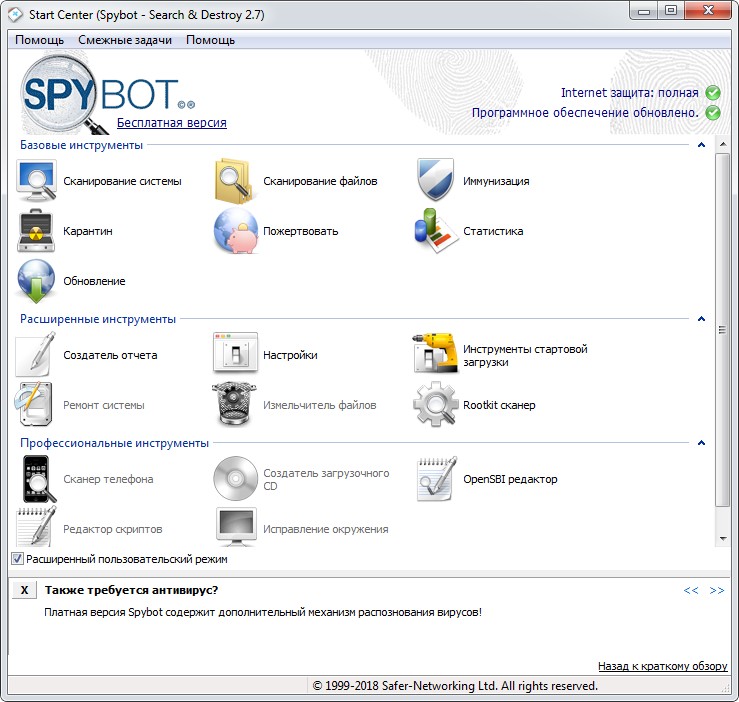
Что нам нравится
- Отлично подходит для продвинутых пользователей;
- Помогает защитить ваши файлы от новых программ-шпионов в будущем;
- Может сканировать любой файл или папку, чтобы проверить наличие шпионских программ;
- Включает в себя множество опций, которые вы можете настроить;
- Сканирование на руткиты также возможно.
Что нам не нравится
- Может быть излишне функциональной и сложной в освоении для большинства людей.
Spybot отлично подходит для продвинутых пользователей, которым нужен полный контроль над тем, как программа сканирует и защищает устройство от шпионских программ, но она не подходит для начинающих пользователей, которые просто хотят удалить шпионское ПО. Для этого используйте одну из других программ, упомянутых выше.
Вы также можете добавить опцию сканирования шпионских программ для автоматического сканирования подключённых устройств, таких как флэш-накопители, сообщить программе, в какой папке хранятся ваши интернет-загрузки, чтобы она выполняла там глубокое сканирование на наличие шпионских программ, и запускать сканирование на наличие руткитов.
10. Dr.Web CureIt!

Что нам нравится
- Не требует установки (портативная утилита);
- Вы можете выбрать, что сканировать, в том числе только внутреннюю память;
- Много вариантов сканирования;
- Удаляет и другие угрозы.
Что нам не нравится
- Бесплатно для личного пользования, доступно только для домашнего использования.
Вы также можете добавить свои пользовательские сектора памяти, такие как другой жесткий диск или другую папку, а также сканировать установочные пакеты и архивы.
Dr.Web CureIt! Имеет достаточно большой объём по сравнению с подобными другими инструментами (более 170 МБ), но данная утилита также может сканировать на наличие ряда других типов вредоносных программ, таких как рекламное ПО, вредоносное ПО, инструменты для взлома и т. д.
Что интересно в этой программе, так это то, что это единственный сканер шпионских программ из этого списка, который использует уникальное имя при каждой загрузке, что помогает предотвратить блокирование вредоносным ПО.
Примечание: Эта программа бесплатна только для домашних пользователей. Вы должны приобрести Dr.Web CureIt, чтобы использовать его в любой другой форме.
11. ComboFix
// Скриншота нет. На Windows 10 и 8.1 не инсталлируется //
Что нам нравится
- Сканирование шпионских программ запускается автоматически при запуске программы;
- Важные файлы автоматически сохраняются перед удалением шпионских программ;
- Установка не требуется.
Что нам не нравится
- Результаты трудно читать;
- Нет графического интерфейса пользователя;
- Windows 10 не поддерживается.
Когда сканирование шпионских программ завершено, создается файл журнала в C: \ ComboFix.txt, а затем он открывается для чтения. Именно там вы можете увидеть, были ли обнаружены и удалены какие-либо шпионские программы и какие из них были найдены, но не удалены (которые вы можете удалить вручную или использовать другой инструмент для удаления).
ComboFix работает только в Windows 8 (не 8.1), 7, Vista и XP.
Платные программы и утилиты для удаления шпионских программ
Ниже приведены некоторые другие программы, которые не бесплатны, но они обеспечивают постоянную защиту от антишпионских программ, а также представлены некоторые сканеры и средства удаления шпионских программ по требованию и автоматические обновления:
- Norton AntiVirus Basic (49,99 долл. США в год на 1 устройство). Лидер среди антивирусных программ. Другие неосновные версии имеют больше функций, но и стоят дороже.
- Антивирус Касперского ($ 59,99 в год для 3 устройств): также защищает от попыток фишинга и опасных веб-сайтов.
- Zemana Antimalware ($ 24,95 / год за 1 устройство): включает в себя надстройку браузера / очиститель панели инструментов и имеет очень простой интерфейс, который делает его надежным средством защиты вашей системы от шпионских программ.
- McAfee Total Protection (69,99 долл. США в год на 1 устройство). Включает менеджер паролей, который не позволяет шпионским программам собирать ваши учетные данные.
- Bitdefender Antivirus Plus (39,99 долл. США в год на 1 устройство): экономит ресурсы системы и может быть настроен с помощью автопилота для защиты от угроз.
Примечание: в дополнение к предложению скидок на первый год и значительных скидок при покупке сразу на несколько лет, большинство из этих профессиональных антишпионских программ можно попробовать бесплатно в течение недели или около того (обычно до 30 дней), поэтому обязательно проверьте их, прежде чем совершить покупку.
Читайте также:

